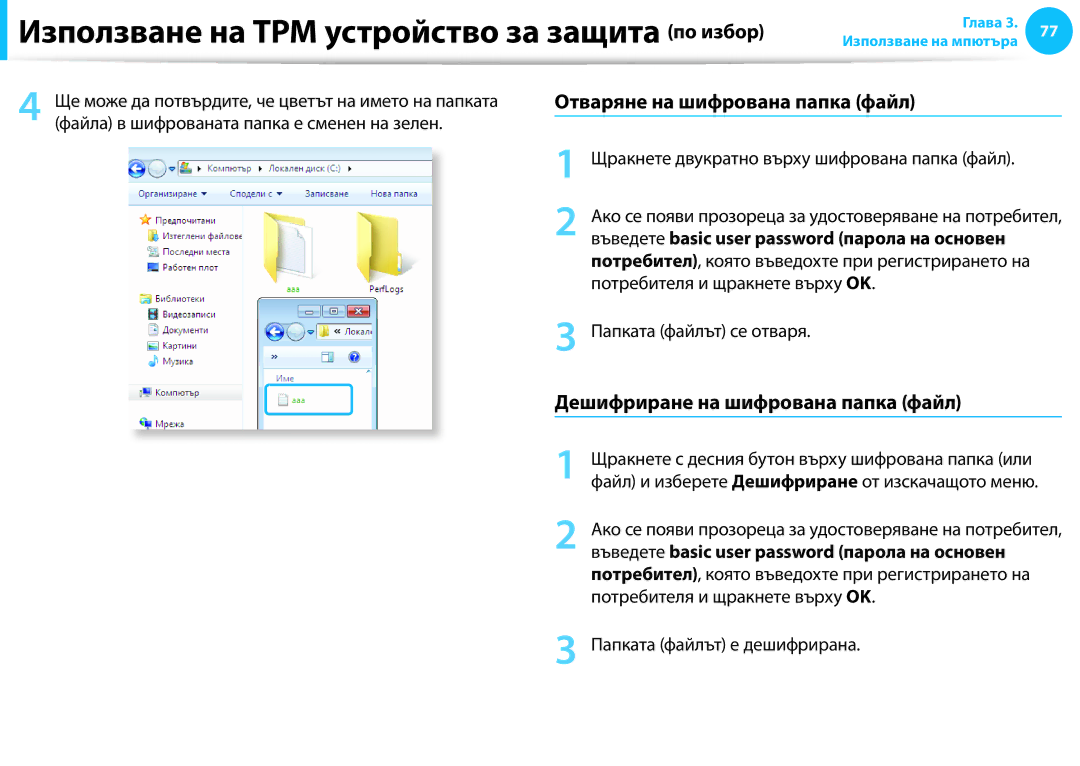Ръководство за потребителя
Съдържание
Глава 1. Първи стъпки
Обозначения в текста
Преди да започнете
Обозначения за мерки за безопасност
Икона Обозначение
Архивирайте данните си, за да предотвратите подобна загуба
Авторски права
Поддръжка на ОС и софтуера
Ако смените фабричната операционна система на продукта
За стандартното представяне на величините за обем/капацитет
За представянето на капацитета на мястото за съхранение
За представянето на обема на паметта
Ръководството за потребителя на производителя
Мерки за безопасност
Относно инсталацията
Дръжте найлоновите торбички далеч от обсега на деца
Относно захранването
Контакта и AC адаптера Захранващия кабел с мокри ръце
Здраво вкарайте захранващия кабел в AC адаптера
Предпазни мерки при използване на AC адаптера
Ако не го направите, това може да доведе до пожар
Противен случай има риск от пожар поради непълен контакт
Използвайте само оторизирани батерии и AC адаптери
Относно използването на батерията
Има опасност от токов удар или задушаване
Не използвайте компютъра на места
Има опасност от токов удар или повреда на продукта
Относно използването
Има опасност от експлозия или пожар
Има опасност от токов удар, пожар или повреда на продукта
Относно надстройката
Описаните в ръководството процедури
Никога не разглобявайте захранването или AC адаптера
Относно съхраняването и преместването
Ако не го направите, има опасност от токов удар
Това може да причини нараняване, пожар или експлозия
Не поставяйте тежки предмети върху продукта
Правилно изхвърляйте употребените батерии
Ако не го направите, това може предизвика експлозия
Не изпускайте и не удряйте продукта
Не слагайте свещ, запалена пура и др. върху продукта
Използвайте стенен контакт или разклонител със заземяване
Не свързвайте антената към електрически контакт
Преди използване проверявайте компактдисковете за пукнатини
Не използвайте повреден или видоизменен компактдиск диск
Не бъркайте с пръсти в слота за компютърна карта
Не оставяйте продукта на място, изложено на магнитни полета
Никога не разглобявайте и не поправяйте продукта сами
Внимателно докоснете част или устройство на продукта
Използвайте само части, оторизирани от Samsung Electronics
Не работете с компютъра, докато шофирате
Внимавайте да не повредите данните на твърдия диск
Използване на захранването в самолет
При използване на щепсел за AC захранване
При използване на автоматичния адаптер
При използване на самолетния преобразувател на захранването
Правилна стойка
Регулирайте височината на бюрата и столовете според вашата
Дръжте LCD монитора на разстояние поне 50 см
Правилна стойка при използването на компютър
Позиция на очите
Фигурата
Условия на работа
Продължителност на ползване време за почивка
Осветление
Първо проверете силата на звука, за да слушате музика
Общ преглед
Изглед отпред
Caps Lock
Индикатори на състоянието
Fn Lock
Зареждане
Мишка, цифров фотоапарат и др
Изглед отдясно
USB устройства като клавиатура
Слот за защита
Изглед отляво
Заключалки на Заключалката се използва за Батерията
Изглед отдолу
Батериябатерия, която подава захранване на компютъра
Капак на отделението
За активиране на Windows
Включване и изключване на компютъра
Включване на компютъра
Регулиране на яркостта на екрана
Щракнете върху Настройки Изключване
Изключване на компютъра
На работния плот
Изключване Изключване
Отключване на екрана
Глава Използване на Windows
Какво е Microsoft Windows?
Показване на Помощ
Разглеждане на Помощ+Съвети
Екранът с един поглед
Екран Старт
Работен плот
Използване на бутона Старт
Старт
Използване на Жестове
Активиране на Жестове
Настройки
Мрежа
Промяна на настройките
Настройки на компютъра
Екрана
Използване на приложения
Стартиране/Изход от Приложение
Използване на приложения
Използване на разделени екрани
Изберете Приложенията в Стартов екран
Приложението Камера с един поглед
Добавяне/Премахване на Приложение от Стартовия екран
Закачи в Старт Или Откачи от Старт
За да възпроизведете снимка или филм
За редактиране на снимки
Внимание
Настройки на компютъра
Използване на Магазина на Windows
Конфигуриране на вашия Microsoft акаунт
Microsoft
Функция за бърз клавиш на Windows
Глава Използване на компютъра
Клавишни комбинации
Клавишни комбинации
Регулира яркостта на екрана
Settings
Функция
Включва и изключва функцията на тъчпада
Клавиатура
Други функционални клавиши
Функцията щракване
Тъчпад
Основни функции на тъчпада
Местене на курсора по екрана Функцията двойно щракване
Функция плъзгане
Функцията за движение на тъчпада по избор
Функция десен бутон
Конфигуриране на функция на движение
Функция активиране на меню с жестове
Функция превъртане
Функции мащабиране
Функция Отваряне на последно изпълняван прозорец
Автоматично изключване на тъчпада
Функция за включване/изключване на тъчпада
Заключване с клавишите за пряк път
Звук Touchpad Тъчпад
Поставяне и изваждане на компактдиск
Отделно закупете карти с памет с желания капацитет
Пример SD карта
Именуване на карти с памет
За да отворите папката, и щракнете върху View Files
Сваляне на карта с памет
Като спазвате правилната посока
Преглед на файлове
На задачите отдолу на работния плот
Форматиране на карта с памет
Лентата
Sdio Secure Digital Input Output не се поддържа
Свързване на устройство за външен дисплей
За свързващия кабел
Свързване на устройство за външен дисплей
Телевизор
Свързване към Hdmi порт опционално
След като свържете телевизор чрез HDMI, можете да
Проектор
Превключваеми графики от изскачащото меню
Configure Switchable Graphics Конфигуриране на
Ефективно използване на AMD графики По избор
Програма, които изискват големи ресурси, ще се
По-ефективно използване на графичните
Възможности Nvidia По избор
Графичен процесор за тази програма изберете High
Полето Select the preferred graphics processor
For this program O Изберете предпочитания
Performance Nvidia processor Високопроизводителен
Използване на рекордерите
Регулиране на силата на звука
Регулиране на силата на звука с помощта на клавиатурата
Щракнете върху менюто Charms Жестове Настройки
Жестове на работния плот Настройки
Използване на SoundAlive по избор
Play Device Устройство за възпроизвеждане
Свойства
Превключване на режима на картината
Управление на яркостта на LCD дисплея
Управление на яркостта с помощта на клавиатурата
Иконата Яркост
Икономия на енергията в батерията
Инструкции за почистване на LCD дисплея
Кабелна мрежа
Свързване към кабелна LAN
Свържете LAN кабела към мрежовия LAN порт
Списъка с Мрежови компоненти и щракнете върху
Мрежовото устройство на вашия компютър
Изберете Internet Protocol Version 4TCP/IPv4 от
Администратор за IP адреса
Плот Настройки
Локална връзка и изберете Свойства
Не се поддържа Wake On LAN, активирано от Ping
При свързване към кабелна мрежа 100 Мбит/с/1 Гбит
Безжична мрежа по избор
Какво е точка за достъп AP?
Свързване към безжична LAN
Щракнете върху Свържи се
Можете да използвате безжичната мрежа
Инсталиране на програмата TPM
Използване на TPM устройство за защита по избор
Настройка на TPM
Инсталира програмата TPM
Инициализиране на TPM чип
Натиснете клавиша F10, за да запишете промените
Изберете елемента Security TPM Configuration
Change TPM Status и задайте Enable and Activate
Инсталиране
Регистриране на програмата TPM
На екрана Старт щракнете върху иконата
Изберете Security Platform Feature Функция на
Виртуалното устройство се създава в следното местоположение
Парола на основен потребител
Използване на програмата TPM
Шифроване на файл папка
Въведете basic user password парола на основен
Отваряне на шифрована папка файл
Дешифриране на шифрована папка файл
Когато виртуалното устройство PSD не се появява
Когато се появи Initialization Wizard Съветник за
Инструкциите на Initialization Wizard Съветник за
Изтриване на виртуалното устройство
На работния плот изберете меню Charms Жестове
Settings Настройки Control Panel Контролен
TPM. След това върху Uninstall Деинсталиране
Деинсталиране на програми Infineon TPM
Програмата SW Update стартира
После щракнете върху SW Update
Актуализиране на софтуера на Samsung
На компютъра
После щракнете върху Support Center
Търсене на проблеми
На компютъра и
Използване на слота за защита
Глава Настройки и надстройване
Включете компютъра
Конфигуриране на Bios
Елементите за конфигуриране на Bios могат да се
Веднага натиснете клавиша F2 няколко пъти
Елементиза
Екран за конфигуриране на Bios
Помощ
Меню за Описание
Клавиши за конфигуриране на системата
Компютъра или влизате в настройките за Bios
Ако зададете парола, трябва да я въведете, когато включвате
Паролата на контрольор е зададена
Задаване на парола на потребител
Задаване на парола за стартиране
Уверете се, че запомняте паролата за ползване в бъдеще
Натиснете Enter върху паролата, която искате да
Задаване на парола за стартиране
Задаване на парола за твърдия диск по избор
Enter
По-долу примерно са описани процедурите за промяна на
На Bios
Излезете от Конфигуриране на Bios
Приоритета на устройствата при рестартиране
Надстройване на паметта
Добавяне или подмяна на модули памет
Винта
Сваляне на модули памет
Батерия
Компютъра на равна повърхност с дъното нагоре
Заключалките на батерията се прибират навътре и
Потвърждаване на заряда на батерията в лентата на задачите
Зареждане на батерията
Измерване на останалия в батерията заряд
Информация за експлоатационния живот на батерията
Използване на програмата за управление на захранването
Удължаване на времето за използване на батерията
Намаляване на яркостта на LCD дисплея
На яркостта. Животът на батерията ще се удължи
Калибриране на интелигентната батерия и натиснете Enter
Използване на функцията за калибриране на батерията
Помощта на клавишите със стрелки отидете на
Да влезете в екрана за настройка
Глава
Функция Описание
Recovery въведение
Помощ
Устройство
Ако Windows не се стартира
Върху Recover Възстанови
Възстановяване
Съгласите с Потребителското споразумение
Възстановяване след архивиране
Архивиране
Възстанови
Щракнете върху Recover възстанови
Възстановяване
Изберете точка за възстановяване
За копиране на външен диск за съхранение
Копиране на диска
Функция Експортиране на дисковото изображение
Функция за възстановяване на компютъра в Windows
Или Премахване…
Преинсталиране в Windows
Ако изберете Go online to get the latest updates
For installation Отидете онлайн, за да получите
Последните актуализации за инсталирането в
Ако щракнете върху Upgrade Надстройване
Upgrade Надстройване
Custom По избор
Настройките и щракнете върху бутона Next Напред
Ако се покаже екранът Select Windows Installation
Install Now Инсталирай сега
Когато се покаже екранът за типа на инсталацията
Преинсталиране на Windows по избор
Ако щракнете върху Drive Options Advanced
В1 Какво е област за възстановяване?
Въпроси и отговори
Свързани с възстановяването
HDD в Windows е различен от продуктовите
В3 Какво е изображение на възстановяване?
Програмата Recovery?
Свързани с Windows
Компютъра
Средата, цвета и т.н.?
На Windows
B4 Как мога да деинсталирам драйвера?
Екран
Екрана
Свързани с дисплея
Шрифтът изглежда по-малък
За графични карти Intel
След това натиснете OK ОК
Свързани със звука
Други
USB устройство
Глава 6. Приложение
Инструкции за безопасност
Настройка на системата
Грижи при работа
Инструкции за безопасна работа с лаптоп
Резервни части и принадлежности
Изхвърляне на батерията
Безопасност за лазера
Свързване и прекъсване на връзката към AC адаптера
Бележка за безопасност на лазера
Изисквания за захранващия кабел
Общи изисквания
Долуизброените изискванията са приложими за всички страни
Декларация за съответствие с разпоредбите
Указания за използване на безжични устройства
Съединени американски щати
Бележки и изисквания за безопасност, валидни за САЩ и Канада
Предупреждение за близост до експлозивно устройство
Предупреждение за използване на борда на самолет
Разпоредбите на Федералното управление на авиацията
124
Декларация за съответствие с разпоредбите
Информация за здравето и безопасността
126
Канада
Непреднамерен източник съгласно ICES-003
Преднамерен източник съгласно RSS
Brazil
128
Европейски директиви
Европейски съюз
СЕ маркировка и бележки за съответствие за Европейския съюз
Информация за одобрение на радиодиапазон
Czech
Ελληνική
Česky Greek
Français
Polski
Magyar
Hungarian
Polish
Информация от производителя
Ограничения на Европейската икономическа зона
Обща информация
Белгия
Франция
Инфopмaция за Симвoлa Weee
Ги рециклирайте чрез местната система за връщане на батерии
Спецификации на продукта
Регистрирани търговски марки
Партньор на Energy Star
Клиент
Архивиране
USB порт за зареждане
Диспечер на устройства
Защитна стена
Режим на хибернация
Икона
Дял
Мрежов администратор
Област за уведомяване
Протокол
Споделена папка
Сървър
Споделяне
Режим на заспиване